
Dodavanje titlova i zvuka u isječke u magičnim filmovima u aplikaciji iMovie na iPhoneu
Možete dodati tekst, odabrati raspored titlova te dodati glazbu i nahsinkronizaciju.
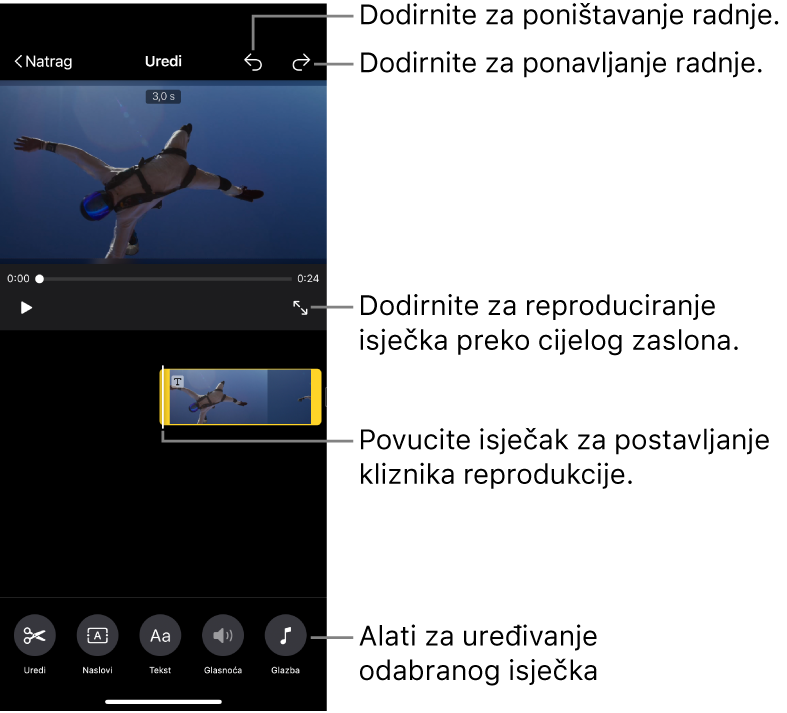
Dodavanje rasporeda titlova u isječak magičnog filma
U aplikaciji iMovie
 na iPhoneu otvorite projekt magičnog filma.
na iPhoneu otvorite projekt magičnog filma.Dodirnite video isječak ili fotografiju na popisu.
Ako je isječak koji želite odabrati u grupi, prvo dodirnite trokut za otkrivanje s desne strane grupe, zatim dodirnite video isječak ili fotografiju.
S desne strane isječka dodirnite tipku Uredi
 , zatim dodirnite Uredi isječak.
, zatim dodirnite Uredi isječak.Dodirnite isječak, zatim dodirnite tipku Titlovi
 pri dnu zaslona.
pri dnu zaslona.Dodirnite raspored stila, zatim dodirnite Gotovo.
Dodavanje teksta u isječak magičnog filma
U aplikaciji iMovie
 na iPhoneu otvorite projekt magičnog filma.
na iPhoneu otvorite projekt magičnog filma.Dodirnite video isječak ili fotografiju na popisu.
Ako je isječak koji želite odabrati u grupi, prvo dodirnite trokut za otkrivanje s desne strane grupe, zatim dodirnite video isječak ili fotografiju.
S desne strane isječka dodirnite tipku Uredi
 , zatim dodirnite Uredi isječak.
, zatim dodirnite Uredi isječak.Dodirnite isječak, zatim dodirnite tipku Tekst
 pri dnu zaslona.
pri dnu zaslona.Unesite tekst pomoću tipkovnice na zaslonu, zatim dodirnite Gotovo.
Dodavanje glazbe u isječak magičnog filma
U aplikaciji iMovie
 na iPhoneu otvorite projekt magičnog filma.
na iPhoneu otvorite projekt magičnog filma.Dodirnite video isječak ili fotografiju na popisu.
Ako je isječak koji želite odabrati u grupi, prvo dodirnite trokut za otkrivanje s desne strane grupe, zatim dodirnite video isječak ili fotografiju.
S desne strane isječka dodirnite tipku Uredi
 , zatim dodirnite Uredi isječak.
, zatim dodirnite Uredi isječak.Dodirnite isječak, zatim dodirnite tipku Glazba
 pri dnu zaslona.
pri dnu zaslona.Učinite nešto od sljedećeg:
Odaberite zvučnu pozadinu isporučenu s aplikacijom iMovie: Dodirnite Zvučne pozadine, zatim dodirnite zvučnu pozadinu koju želite dodati. Ako vidite ikonu Preuzimanje
 , prvo se preuzima zvučna pozadina.
, prvo se preuzima zvučna pozadina.Odaberite pjesmu iz medijateke aplikacije Glazba: Dodirnite Moja glazba, dodirnite lokaciju pjesme koju želite dodati (Reprodukcijske liste, Albumi, Izvođači ili Pjesme), zatim dodirnite pjesmu.
Napomena: Za korištenje pjesme koju ste kupili u trgovini iTunes Store u vašem projektu morate imati autorska prava nad pjesmom ili imati izričito dopuštenje od strane nositelja autorskog prava. Za više informacija pogledajte ugovor o licenciranju softvera za iMovie za iOS i iPadOS.
Odaberite pjesmu iz datoteke na vašem uređaju: Dodirnite Datoteke, pretražite lokaciju datoteke pjesme koristeći preglednik datoteka, zatim dodirnite Gotovo.
Dodirnite tipku Dodaj glazbu
 .
.Potvrdna kvačica prikazuje se s lijeve strane, a naziv pjesme i izvođača s desne.
Napomena: Ako odaberete pjesme s datoteke na vašem uređaju, ovaj korak se ne primjenjuje.
Dodirnite Gotovo pri vrhu zaslona.
Dodavanje nahsinkronizacije u isječak magičnog filma
U aplikaciji iMovie
 na iPhoneu otvorite projekt magičnog filma.
na iPhoneu otvorite projekt magičnog filma.Dodirnite video isječak ili fotografiju na popisu.
Ako je isječak koji želite odabrati u grupi, prvo dodirnite trokut za otkrivanje s desne strane grupe, zatim dodirnite video isječak ili fotografiju.
S desne strane isječka dodirnite tipku Uredi
 , zatim dodirnite Uredi isječak.
, zatim dodirnite Uredi isječak.Dodirnite isječak, zatim dodirnite tipku Nahsinkronizacija
 pri dnu zaslona.
pri dnu zaslona.Povucite isječak da biste kliznik reprodukcije postavili gdje želite započeti nahsinkronizaciju, zatim dodirnite Započni novu nahsinkronizaciju.
Provjerite razinu snimanja na mjeraču razine na zaslonu; kada je razina stalno zelena ili žuta dok govorite, dodirnite Snimaj.
Nakon odbrojavanja od tri sekunde počinje snimanje.
Za zaustavljanje snimanja dodirnite Zaustavi.
Učinite nešto od sljedećeg:
Obrišite snimku i isključite kontrole snimanja: Dodirnite Poništi.
Ponovno započnite odbrojavanje i snimite novi audio isječak: Dodirnite Ponovi.
Preslušajte snimku: Dodirnite Provjeri.
Zadržite snimku i dodajte je u svoj projekt: Dodirnite Prihvati.
Prilagodba glasnoće isječka magičnog filma
U aplikaciji iMovie
 na iPhoneu otvorite projekt magičnog filma.
na iPhoneu otvorite projekt magičnog filma.Dodirnite video isječak ili fotografiju na popisu.
Ako je isječak koji želite odabrati u grupi, prvo dodirnite trokut za otkrivanje s desne strane grupe, zatim dodirnite video isječak ili fotografiju.
S desne strane isječka dodirnite tipku Uredi
 , zatim dodirnite Uredi isječak.
, zatim dodirnite Uredi isječak.Dodirnite isječak sa zvukom, zatim dodirnite tipku Glasnoća
 pri dnu zaslona.
pri dnu zaslona.Povucite kliznik za pojačavanje ili snižavanje glasnoće.
Napomena: Ako isječak ima zvuk, a cijeli film ima zvučnu pozadinu, pojavljuje se drugi kliznik. Koristite kliznik Zvuk
 za pojačavanje ili snižavanje glasnoće zvuka isječka i koristite kliznik Zvučna pozadina
za pojačavanje ili snižavanje glasnoće zvuka isječka i koristite kliznik Zvučna pozadina  za pojačavanje ili snižavanje glasnoće zvučne pozadine za trajanje isječka.
za pojačavanje ili snižavanje glasnoće zvučne pozadine za trajanje isječka.
Kada ste gotovi s dodavanjem titlova i zvuka, dodirnite tipku Natrag za povratak na popis magičnih filmova.